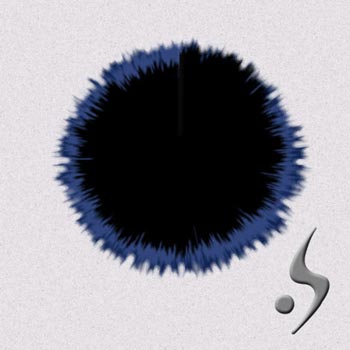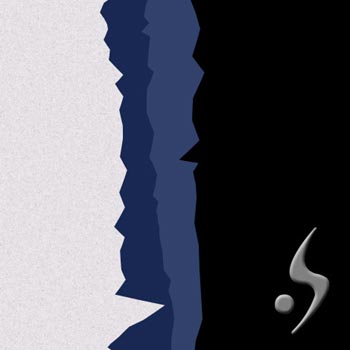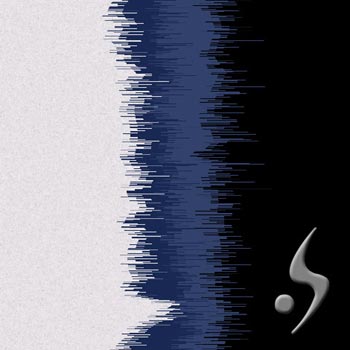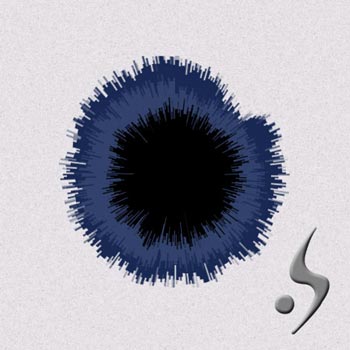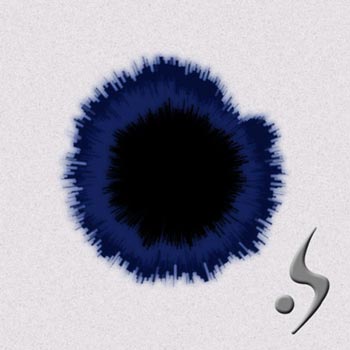化开的墨��
�� 作者来源:六月海设��
编辑整理:PhotoShop资源��
更新时间�� 2006-07-15
录入�� huangye ��
大家还记得下面这个网站吗?当时我看这个的时候就觉得他那种墨汁滴在上面的感觉很好~~现在经朋友的指点后,终于会做了!把心得做成教程与大家分享��
先看一下最终效果图吧!
其实这个效果的制作也挺简单的,几步就搞定了。首先新建一
图层
如图上所示,用套��
工具画三��
图层,色彩如上所示。这里要提醒一下大家,如果你不想最终效果图接近原网站的话,这里的三��
图层的棱角不要太多。。平滑些比较好��
接下来对三个
图层进行大风各两次。��
滤镜-风格化-风-大风〕然后合并三��
图层��
CTRL+T��
图层进行旋转90度,并移��
图层顶部如上图所示��
接下来,选择
滤镜-扭曲-极坐标-极坐标到平面。这样效果就差不多出来了。如果有的朋友如果极坐标后中间还有一个缝的话,是因为你的宽度不够,你可以拉宽
图层再进行极坐标。。��
最后一部有许多方法啦,你直接到这个
图层进行
滤镜-模糊-径向模糊��
也可以像我一样,复制一下这��
图层,透明度为10左右��
图层效果柔光,选取原先
图层按住CTRL键。收缩二个象素,反��
图层,删除。。效果就是我最后一张那样子了,还有许多方法可以处理,给大家一个思路,大家慢慢体会吧��
≡★ 免 责 声 明 ★≡
除本站原创外,本站所提供的所有教程均收集整理自网络,其版权归该教程直原始作者或原始出处所有!
除特别声明外,您可以在保持教程的完整和注明来源的前提下免费复制、转贴本站所提供的所有教程;但是,不可以盗链本站的图片!
除特别声明外,在未经许可的情况下您不得将本站所提供的任何教��(包括资源)用于商业用途;
如果确有需要,请自行与该教程的原始所有权者(即:原始作者或出处)联系,本站不提供相关服务;否则,由此而引发的一切后果由您自负!